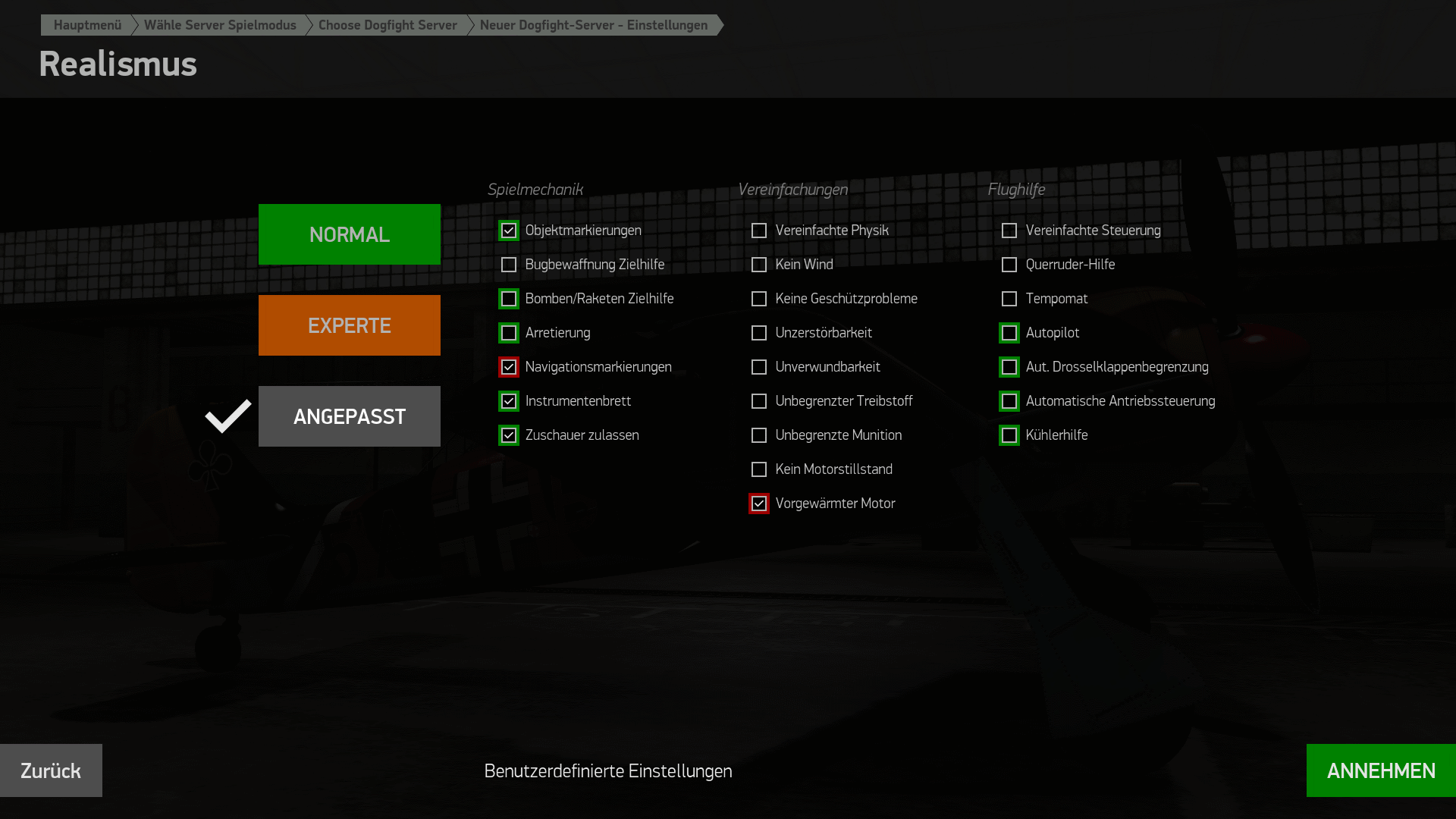Prüfungsmission installieren und starten
Wenn du die Prüfungsmission gerne zum Üben starten möchtest, dann befolge diese Anweisungen:
- Lade die ZIP-Datei der Prüfungsmission hier im Kurs herunter.
- Entpacke die Datei. Es entsteht ein Ordner OpenFlightSchool, in dem alle benötigten Dateien enthalten sind.
- Verschiebe den kompletten Ordner nach <Installationsverzeichnis>\data\Multiplayer\Dogfight.
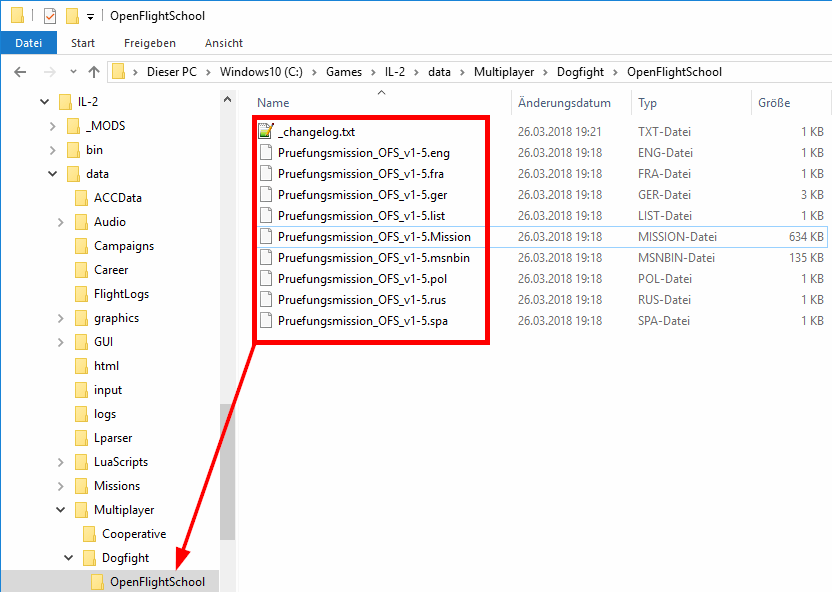
- Starte das Spiel und wähle im Hauptmenü den Punkt MEHRSPIELER aus.
- Klicke jetzt auf Dogfight und dann rechts unten auf WEITER.
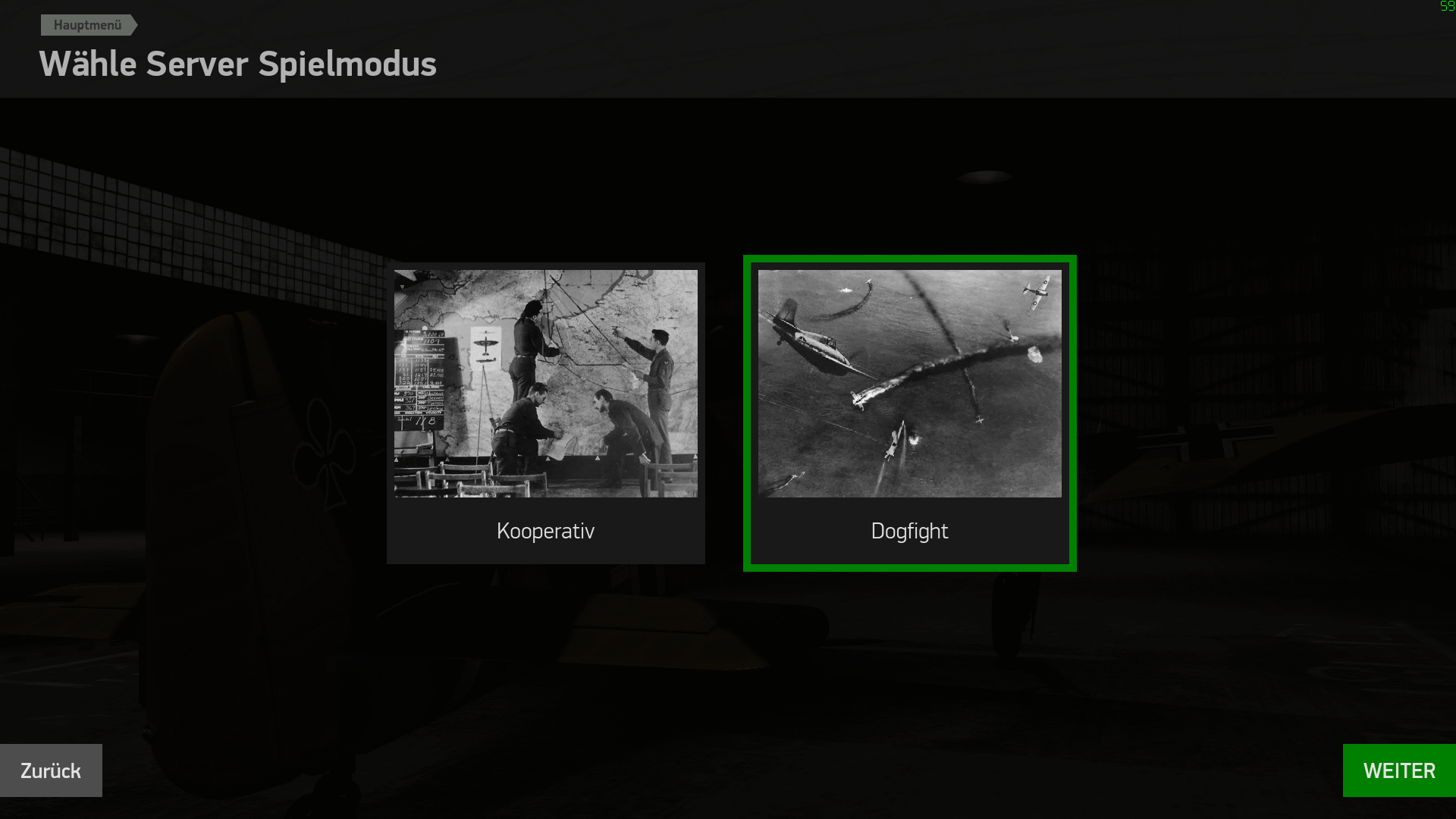
- Jetzt siehst du die Liste der online verfügbaren Server. Klicke unten rechts SERVER ERSTELLEN an.
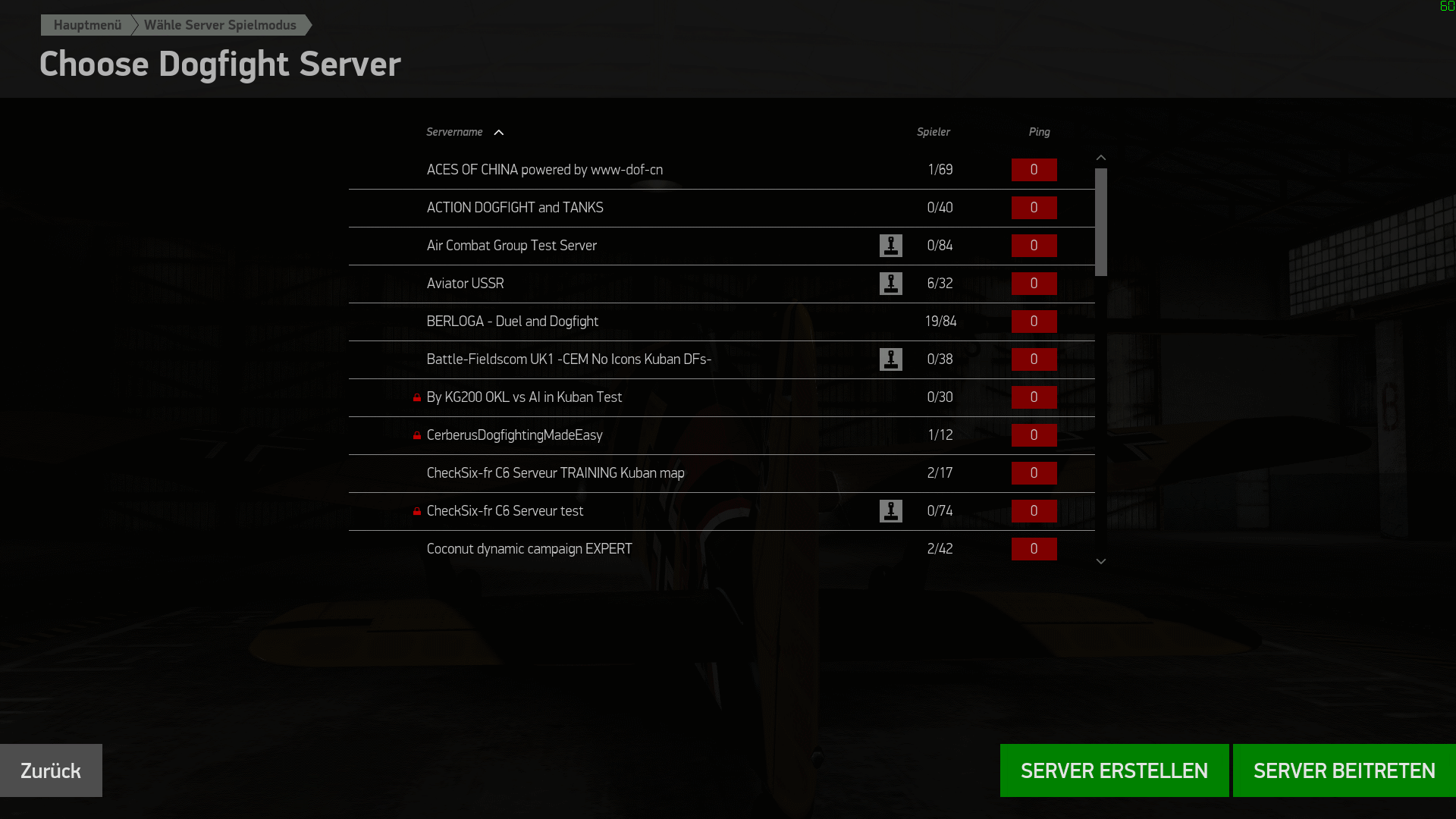
- Lege jetzt alle Optionen des Servers fest:
- Server-Identität-Einstellungen
- Servername: Unter diesem Namen taucht der Server in der Serverliste auf.
- Passwort: Wenn du keine Fremden auf deinem Server haben möchtest, solltest du hier ein Passwort eintragen.
- Serverbeschreibung: Trage eine kurze Beschreibung ein.
- Allgemeine Einstellungen
- Begrenzung der Spieleranzahl: Hier legt man fest, wieviele Spieler sich mit dem Server verbinden dürfen.
- Ping-Limit: Spieler mit einem höheren Ping (schlechterer Verbindungsqualität) dürfen nicht auf den Server. 0 deaktiviert das Feature.
- Zeitüberschreitung für Sperre: Wenn ein Spiele gebannt wurde, darf er die Anzahl der Sekunden nicht wiederkommen.
- Verfügbar im Internet: Wenn aktiviert, wird der Server in der öffentlichen Serverliste angezeigt. Wer alleine üben will, macht den Haken weg.
- TacView aufnehmen: Erstellt eine Datei, die man per TacView auswerten kann (und sollte).
- Mauskontrolle zulassen: Damit kann man das Fliegen per Maus deaktivieren.
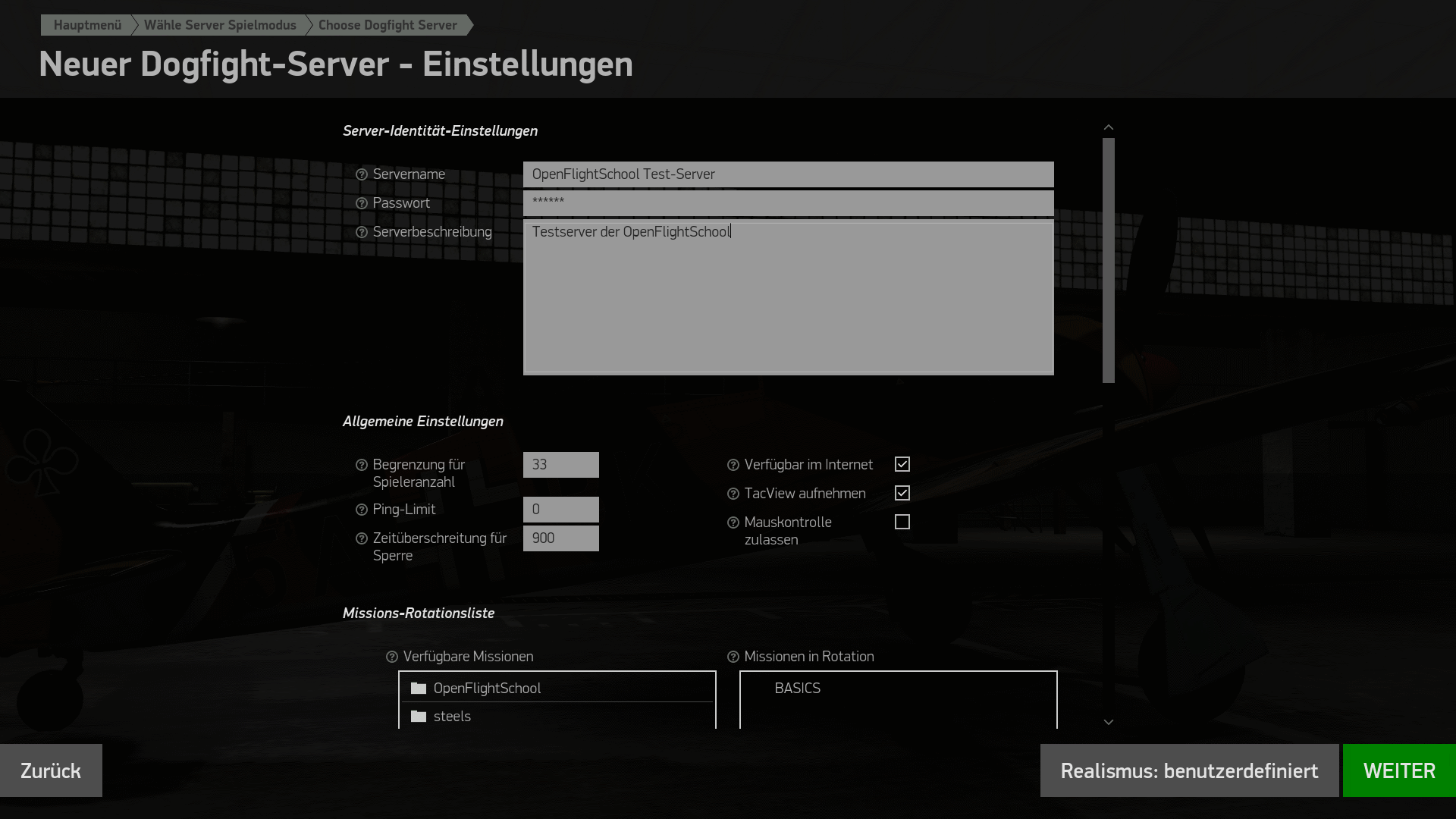
- Missions-Rotationsliste
- Verfügbare Missionen: Hier müsste jetzt der Ordner "OpenFlightSchool" zu sehen sein. Falls nicht, hast du den Ordner an die falsche Stelle geschoben.
- Öffne den Ordner und klicke Pruefungsmission OFS an.
- Klicke auf Zur Rotation hinzufügen und die Mission landet im Bereich Missionen in Rotation.
- Theoretisch könntest du noch weitere Missionen hinzufügen, aber das benötigst du jetzt nicht.
- Zufällige Rotation: Kannst du ignorieren, da du nur eine Mission hinzugefügt hast.
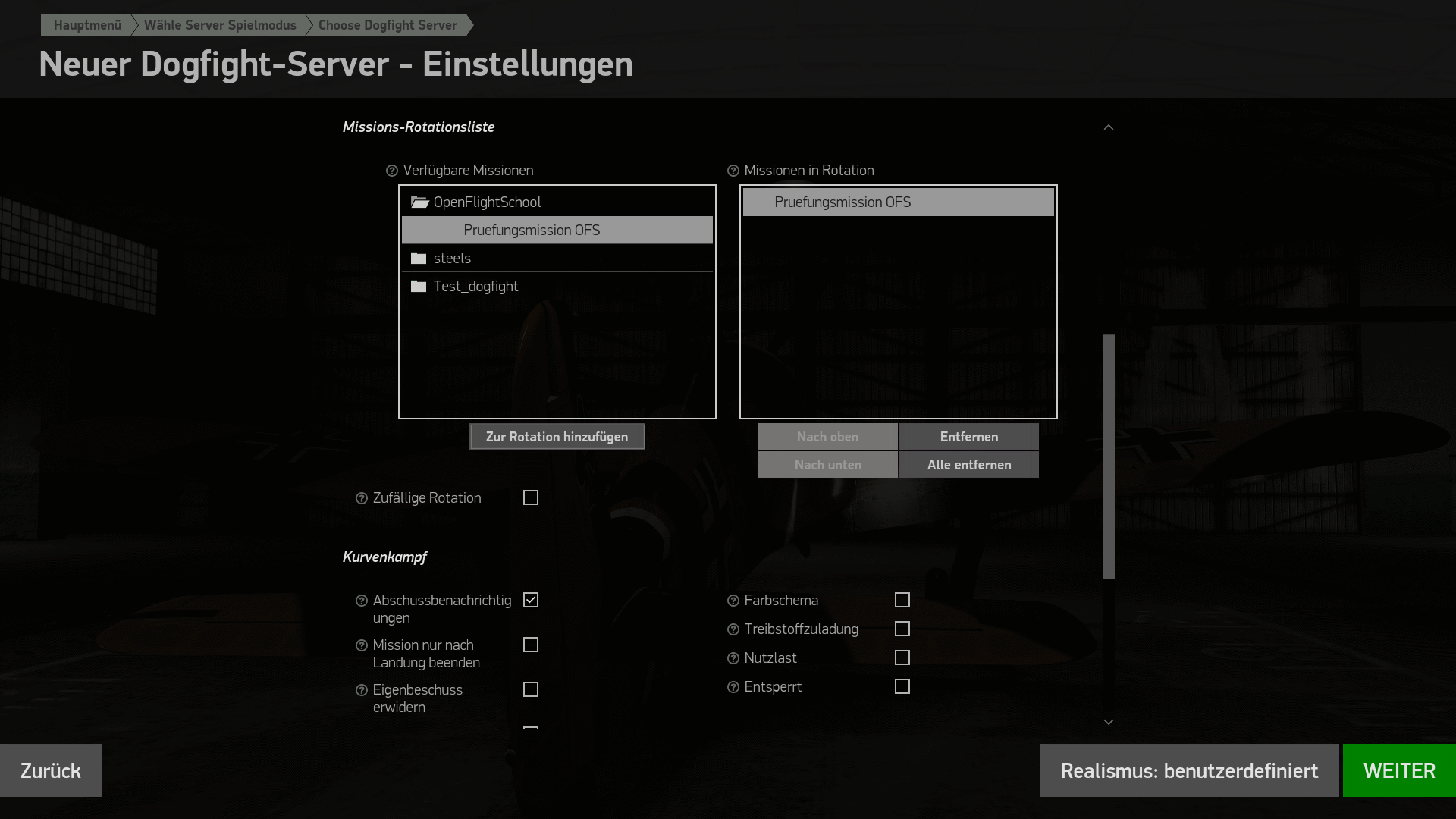
- Verfügbare Missionen: Hier müsste jetzt der Ordner "OpenFlightSchool" zu sehen sein. Falls nicht, hast du den Ordner an die falsche Stelle geschoben.
- Kurvenkampf
- Abschussbenachrichtigungen: Wenn aktiviert, werden Meldungen auf der linken Fensterseite im Spiel angezeigt wenn jemand oder etwas zerstört wurde.
- Mission nur nach Landung beenden: Ist diese Option aktiviert, kann man im Flug die Mission nicht beenden. Zum Üben ist das eher hinderlich.
- Eigenbeschuss erwidern: Wenn jemand einen Flieger der eigenen Seite beschießt, erhält er selber auch Schaden.
- Seitenausgleich: Sorgt dafür, dass die Spieler gleichmäßig auf beide Seiten verteilt werden.
- Farbschema: Die Spieler können das Farbschema nicht ändern, wenn die Option aktiviert ist.
- Treibstoffzuordnung: Wenn dies aktiv ist, können die Spieler die Treibstoffmenge nicht mehr ändern.
- Nutzlast: Die Spieler sind nicht mehr in der Lage, die Nutzlast (Waffen) zu ändern, wenn die Option aktiviert ist.
- Entsperrt: Die zusätzlichen Optionen der Flieger sind nicht mehr wählbar, wenn dies aktiv ist.
- Zeitüberschreitung für Entfernen inaktiver Spieler: Der Name sagt alles.
- Zeitüberschreitung für Koalitionswechsel: Dies ist die Zeit, die man warten muss, bis man die Seiten wechseln darf.
- Zeitüberschreitung für erneutes Fliegen: Gibt die Zeit an, die man nach der Landung warten muss, bis man ein neues Flugzeug nehmen darf.
- Zeitüberschreitung nach Tod: Wartezeit, wenn man stirbt, bevor man sich ein neues Flugzeug nehmen darf.
- Zeitüberschreitung für beenden der Mission: Wenn man die Mission beendet, zählt dieser Timer runter und danach ist die Mission wirklich beendet.
- Zeitüberschreitung für Missionsabschluss: Wenn eine Seite die Missionsziele abgeschlossen hat, läuft die Karte noch so lange weiter wie dieser Timer läuft.
- Punkte pro Runde: Jeder Abschuss zählt einen Punkt der gegnerischen Seite runter. Wer zuerst alle Punkte aufgebraucht hat verliert.
- TDM Rundenzeit: Nach dieser Zeit ist die Runde zu Ende und die Seite mit den meisten Punkten siegt. - 1 deaktiviert die Option.
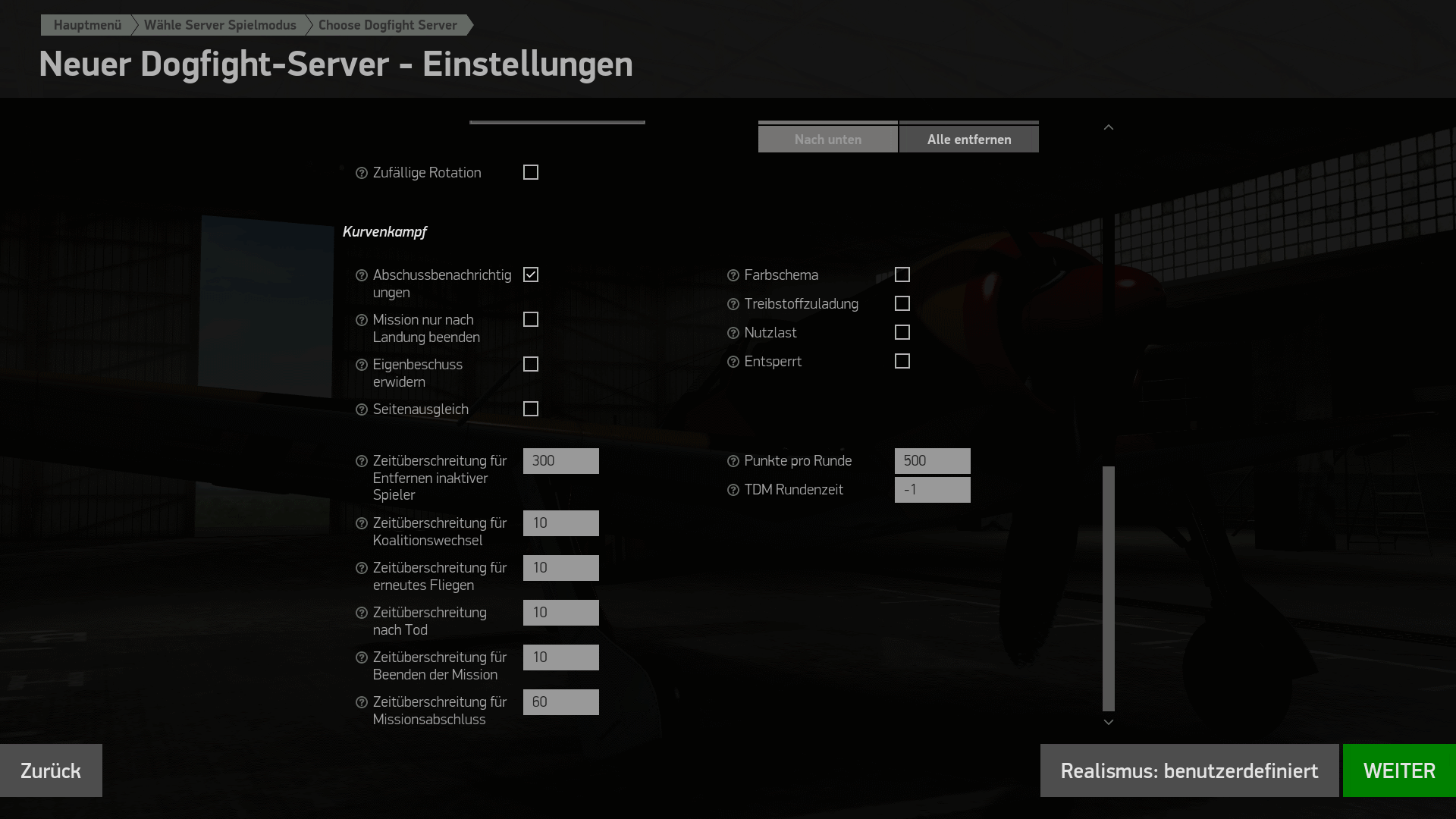
- Realismus
- Server-Identität-Einstellungen
- Jetzt klicke auf WEITER und der Server wird erstellt und du bist automatisch mit ihm verbunden.
Der Server merkt sich die Einstellungen, so dass du nicht immer alles neu einstellen muss.
ACHTUNG: Bitte beachte, dass wir die für die Prüfung zu verwendenden Einstellungen später noch mal abändern könnten. Immerhin sind wir noch ganz am Anfung der OFS und müssen noch Erfahrung sammeln, welche Einstellungen am besten sind. Daher schau immer vor einer Prüfung hier noch einmal nach, ob du mit den richtigen Einstellungen übst!
Wenn du mit anderen zusammen üben möchtest und die anderen Spieler sich mit deinem Server verbinden sollen, musst du folgende Punkte bedenken:
- Setze ein einfaches Passwort. Ohne Passwort könnt ihr u. U. nicht ungestört üben, weil Fremde auf den Server kommen. Ein zu kompliziertes Passwort erschwert deinen Freunden den Zugriff.
- Setze den Haken bei Verfügbar im Internet, sonst sehen deine Mitspieler den Server nicht in der Liste. (Beachte "Mods aktivieren" in den "Spiel"-Einstellungen!)
- Auf deinem Internet-Router musst du die Ports 28000 UDP + TCP und 28100 TCP freischalten bzw. auf deinen Rechner weiterleiten.
Zuletzt geändert: Freitag, 30. März 2018, 20:55